win10ie浏览器卸载教程
很多win10系统中都会自带一个ie浏览器,但是ie浏览器因为其速度太慢经常被说其唯一作用是用来下载其他浏览器,因此我们在使用其他浏览器后可以直接将ie浏览器进行卸载,省心省力,下面一起来看一下吧。

方法一
1、首先右键屏幕左下角的开始菜单,打开“windows powershell(管理员)”
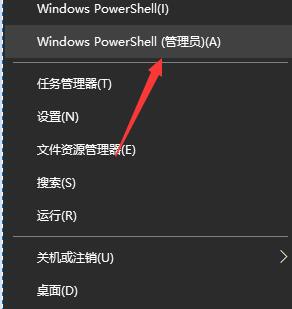
2、在其中输入“FORFILES /P %WINDIR%servicingPackages /M Microsoft-Windows-InternetExplorer-*11.*.mum /c 'cmd /c echo Uninstalling package @fname && start /w pkgmgr /up:@fname /quiet /norestart”回车确定就可以卸载ie浏览器了。
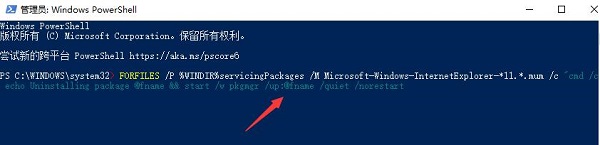
方法二
1、如果觉得命令符的方式不够直观,可以右键点击开始按钮,选择最上面的“应用和功能”
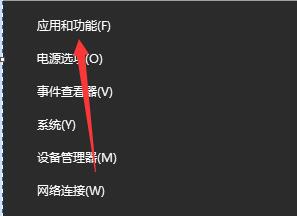
2、接着在界面的右上角找到“程序和功能”,如图所示。
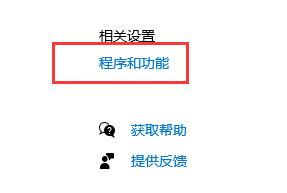
3、点击进入之后点击左侧的“启用或关闭windows功能”
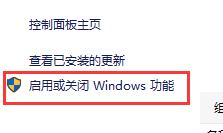
4、找到“internet explorer11”取消勾选它。
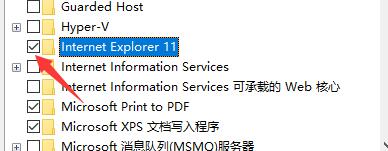
5、在弹出的提示对话框中选择“是”
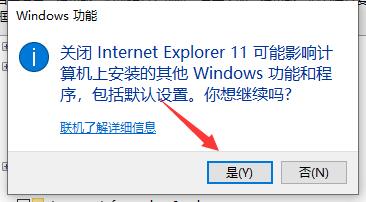
6、再点击下方的“确定”就可以卸载ie浏览器了。
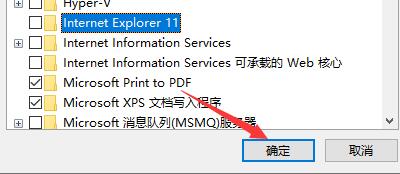
相关文章:win10卸载常见问题汇总 | win10卸载更新
以上就是win10ie浏览器卸载教程了,大家如果安装了其他浏览器的话,可以放心将ie浏览器卸载,不会出现什么问题。
以上就是win10ie浏览器卸载教程的全部内容,望能这篇win10ie浏览器卸载教程可以帮助您解决问题,能够解决大家的实际问题是好吧啦网一直努力的方向和目标。
相关文章:
1. deepin20时间显示不准确怎么调整? deepin时间校正方法2. audiodg.exe是什么进程?Win10系统下audiodg.exe占cpu大怎么办?3. Win7系统点击音量图标没反应怎么办?4. 让修改过的注册表快速生效的方法5. Win10 21H1专业版怎么禁止安装软件?6. Win7如何取消开机密码?Win7系统开机密码破解步骤7. win XP系统的电脑无法连接苹果手机怎么解决8. win10搜狗输入法开启语音输入文字的方法9. Mac版steam错误代码118怎么解决?Mac版steam错误代码118解决教程10. 如何使用Xmanager远程连接Centos6.5?

 网公网安备
网公网安备